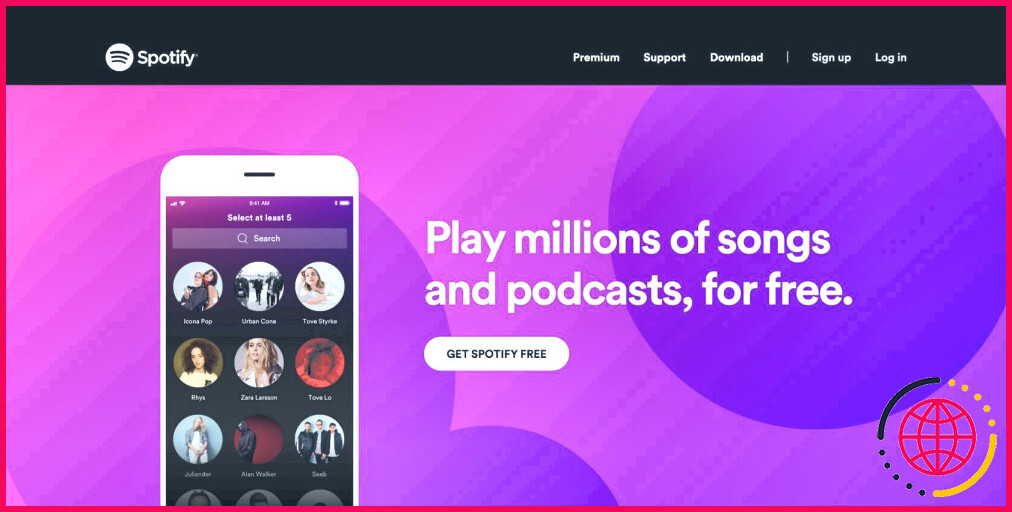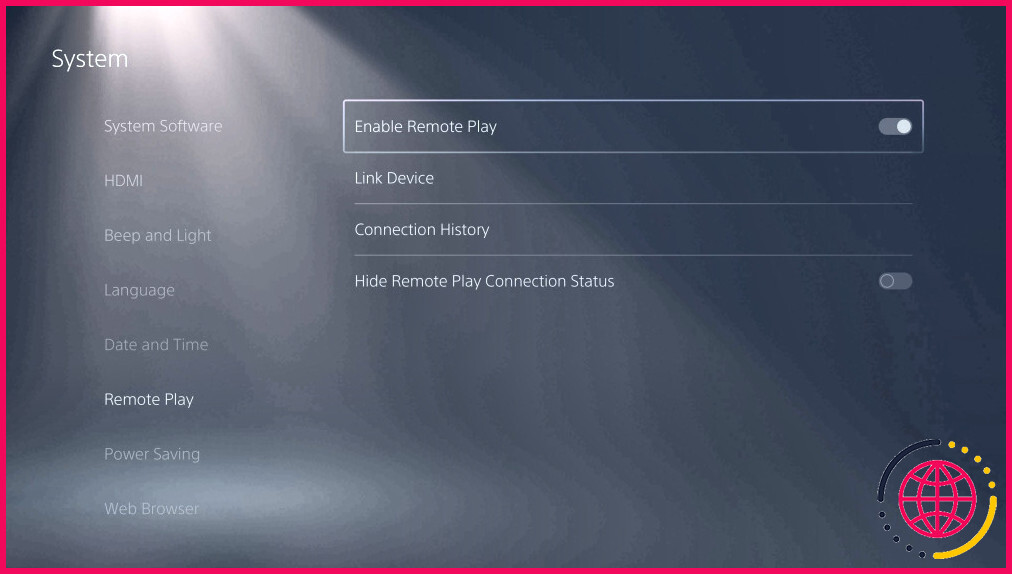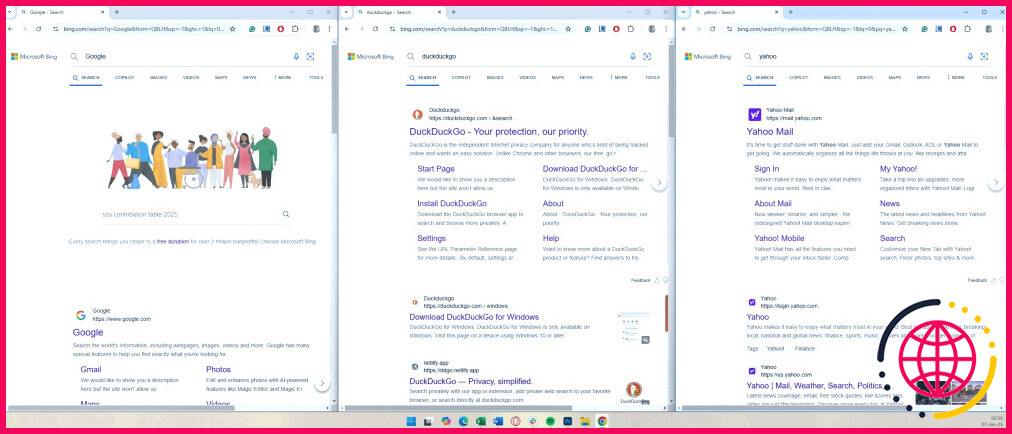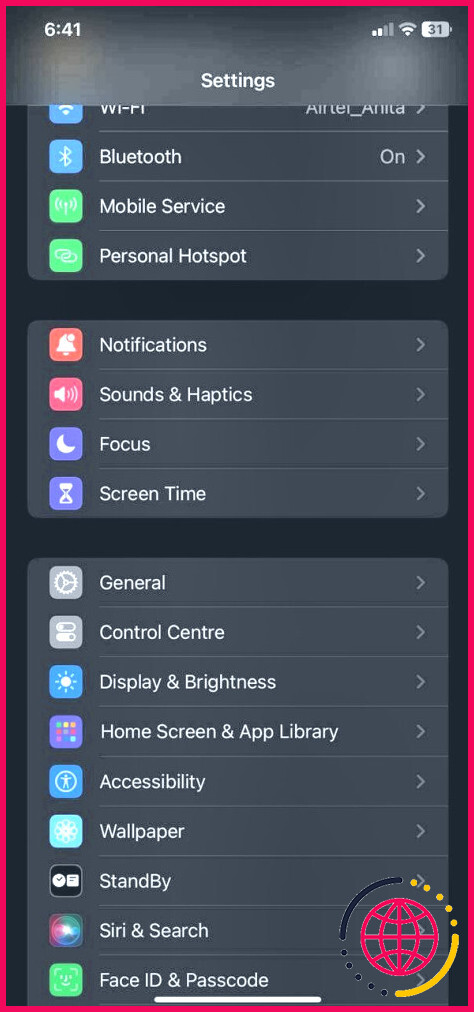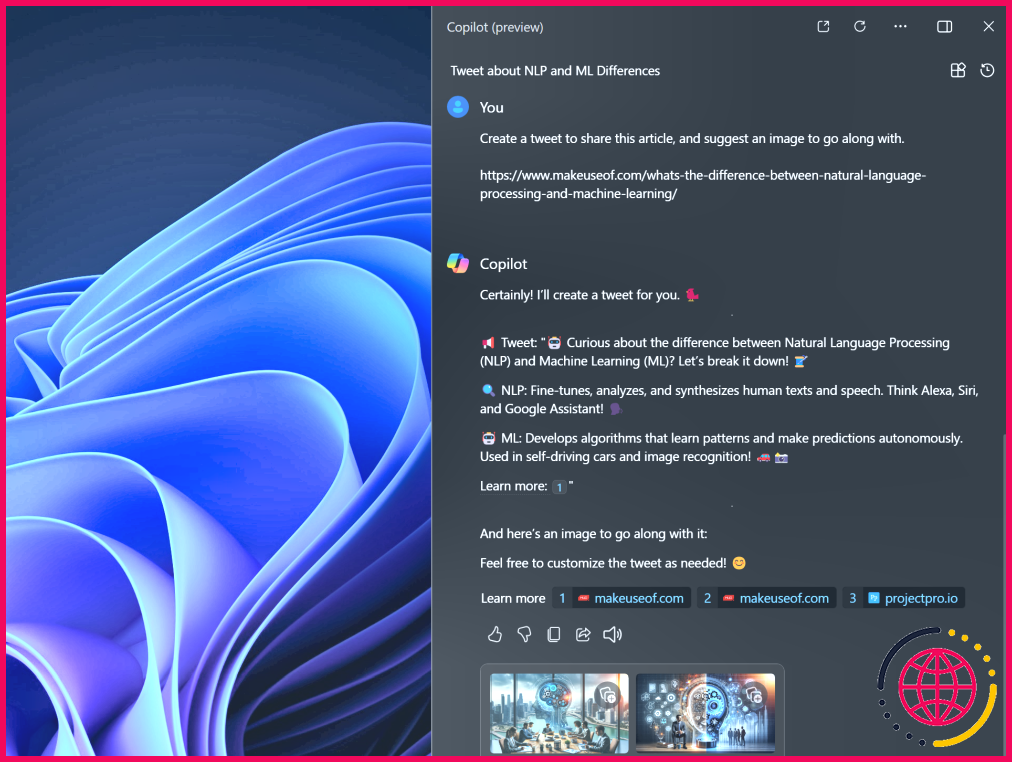5 choses à savoir avant d’ajouter des mods à vos jeux
Vous pensez en avoir fini avec un jeu et vous vous rendez compte qu’il existe des centaines de mods qui le modifient d’une manière ou d’une autre, par exemple en ajoutant de nouvelles quêtes ou de nouveaux équipements. C’est un excellent moyen de revisiter certains de vos vieux jeux préférés d’une manière nouvelle et originale. Et si vous êtes à la recherche d’une nouvelle expérience, il y a quelques points à prendre en compte avant d’ajouter des mods à votre jeu.
1 Faites une sauvegarde
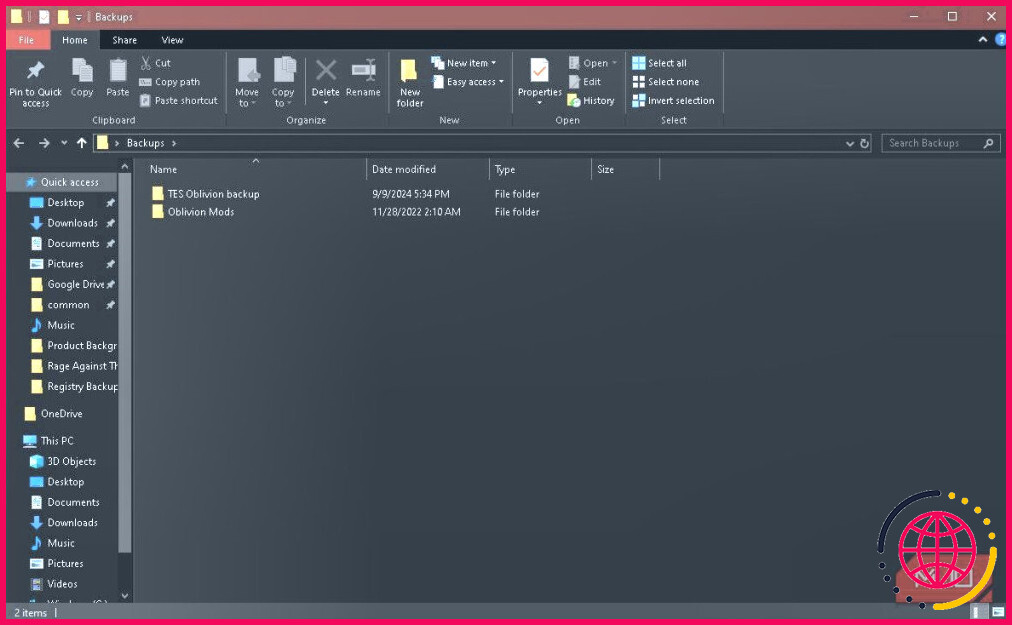
Avant même de penser à installer des mods, attachez-vous à sauvegarder les fichiers de votre jeu. Selon les problèmes que vous rencontrerez, il faudra peut-être réinstaller tout le jeu. Il est beaucoup plus rapide de supprimer complètement le dossier moddé et de le remplacer par les fichiers d’origine.
Pour sauvegarder votre jeu, suivez les étapes suivantes :
- Créez un nouveau dossier. Il peut se trouver sur votre bureau, sur une petite clé USB ou sur un disque dur externe et un disque dur SSD. Je recommande ce dernier si vous essayez d’économiser de l’espace.
- Localisez l’endroit où votre jeu est installé, faites un clic droit sur le dossier entier et cliquez sur Copier. Si votre jeu a été acheté sur Steam, les jeux sont, par défaut, installés sur C:NProgram Files (x86)NSteamNsteamappsNcommon.
- Collez les fichiers dans le nouveau dossier.
Ne vous arrêtez pas aux fichiers de jeu. Sauvegardez également les mods et les fichiers de sauvegarde. Les fichiers de sauvegarde sont particulièrement sensibles à la corruption. J’ai perdu plus d’heures que je ne veux l’admettre parce que je n’avais rien sauvegardé et que j’ai dû repartir de zéro.
En outre, gardez une liste des mods que vous téléchargez et des liens vers leurs pages, en particulier si vous modifiez des jeux comme Skyrim. Avoir une référence dans un fichier maître est pratique lorsque vous avez besoin d’un nouveau téléchargement.
2 Désactiver les mises à jour automatiques
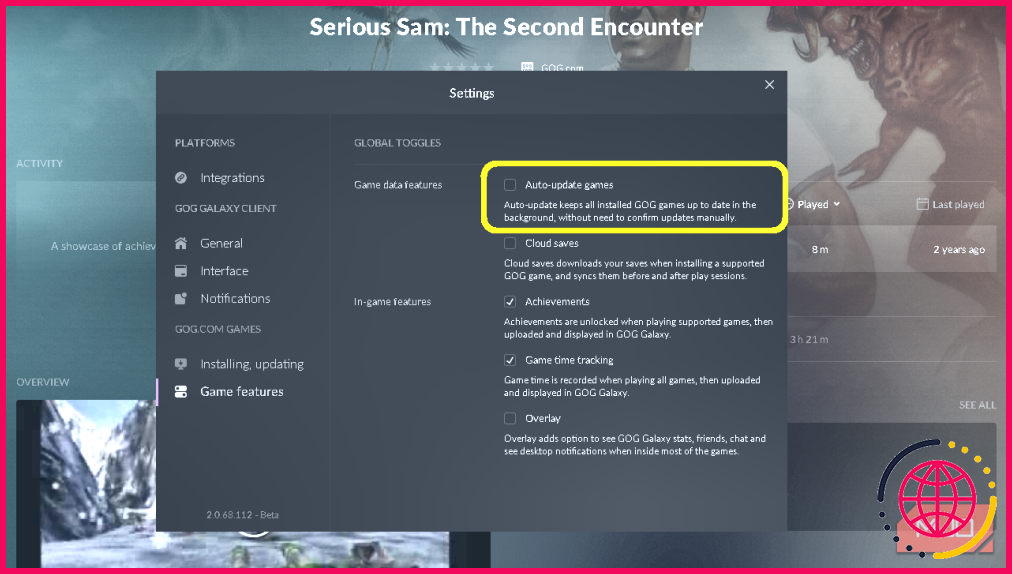
Les mises à jour automatiques sont plutôt agréables, mais pour les jeux moddés, c’est un cauchemar. Ce qui est normalement génial peut potentiellement casser vos mods. Et le problème, c’est que la plupart des mods sont censés fonctionner avec une version spécifique du jeu.
Sur Steam, il n’y a pas d’option pour désactiver les mises à jour. Cependant, une solution consiste à se déconnecter. Cliquez Steam > Se déconnecter. En outre, cliquez avec le bouton droit de la souris sur le jeu, puis : Propriétés > Mises à jour. Définir Mises à jour automatiques à Ne mettre à jour ce jeu que lorsque je le lance.
Pour GOG Galaxy, ouvrez Paramètres > Caractéristiques du jeu. Décochez la case située à côté de Mise à jour automatique des jeux.
Sur la boutique Epic Games, sélectionnez les trois points sous le jeu, puis choisissez Gérer. Passez ensuite à Mise à jour automatique, déplacez le curseur vers la gauche.
La bonne nouvelle, c’est que les moddeurs ont le vent en poupe et qu’ils mettent généralement à jour leurs mods peu de temps après une mise à jour officielle. Ce n’est pas une garantie, mais je ne me souviens pas d’un mod que j’ai dû désinstaller parce qu’il était obsolète.
3 Utiliser des sites de modding sûrs
En parlant de mods, pourquoi ne pas en télécharger ? Personnellement, je visite l’un des quatre sites, mais comme vous êtes nouveau, je vous recommande de jeter un coup d’œil à chacun d’entre eux :
- Nexus Mods
- Steam Workshop
- ModDB
- CurseForge
C’est vers Nexus Mods que j’ai le plus tendance à me tourner, simplement en raison de son nombre impressionnant de mods. La dernière fois que j’ai vérifié, il y avait quelque 600 000 mods pour 3 100 jeux, et ce chiffre ne cesse de croître. ModDB, quant à elle, contient des tonnes de mods de conversion.
Pour une expérience de modding la plus simple possible, le Steam Workshop est le plus simple qui soit. Cependant, les jeux pris en charge ne sont pas toujours faciles à trouver. Il y a aussi CurseForge, qui est ma référence pour les add-ons de MMO.
4 Décidez si vous voulez utiliser un gestionnaire de mods
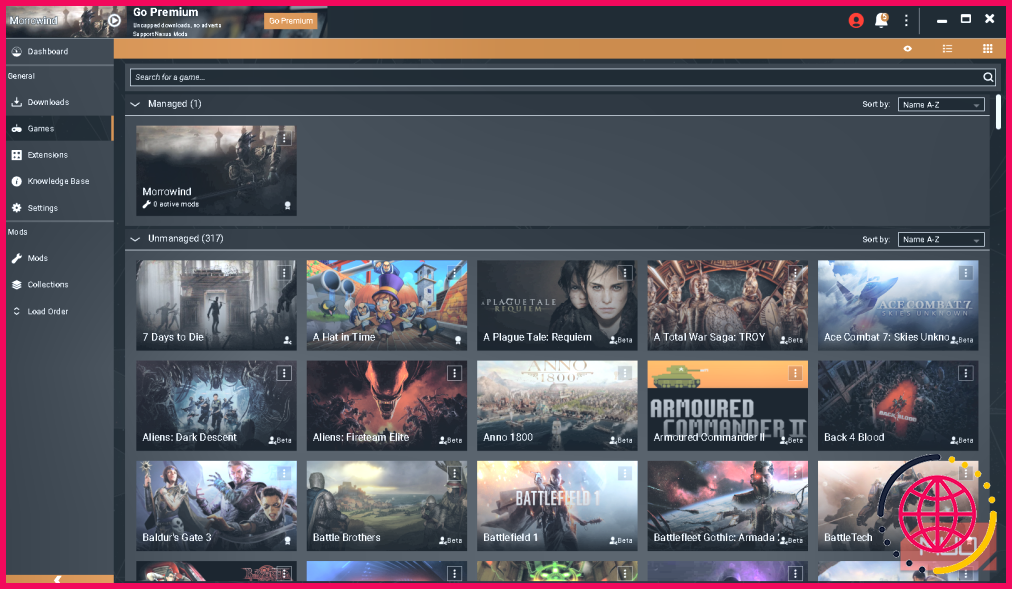
L’installation manuelle d’un mod n’est pas difficile en soi, mais elle peut devenir fastidieuse lorsque vous commencez à plonger dans des mods qui modifient radicalement le jeu. Parfois, il ne suffit pas de décompresser le mod dans le dossier du jeu. Il faut aussi faire attention à l’ordre dans lequel ils sont placés. Rien que d’y penser, ça me donne des angoisses !
Pour éviter la plupart de ces problèmes, un gestionnaire de mods se chargera du travail à votre place. Chaque gestionnaire est différent, mais tous proposent une option permettant de localiser le mod que vous souhaitez installer, de le décompresser et de placer les fichiers à l’endroit et dans l’ordre voulus.
Nexus Mods possède son propre gestionnaire de mods, Vortex mais il n’est pas rare que des jeux aient un gestionnaire spécialisé ; en fait, ModDB a plusieurs gestionnaires individuels. Steam Workshop est à la fois un site et un gestionnaire de mods.
5 Tester tous les mods
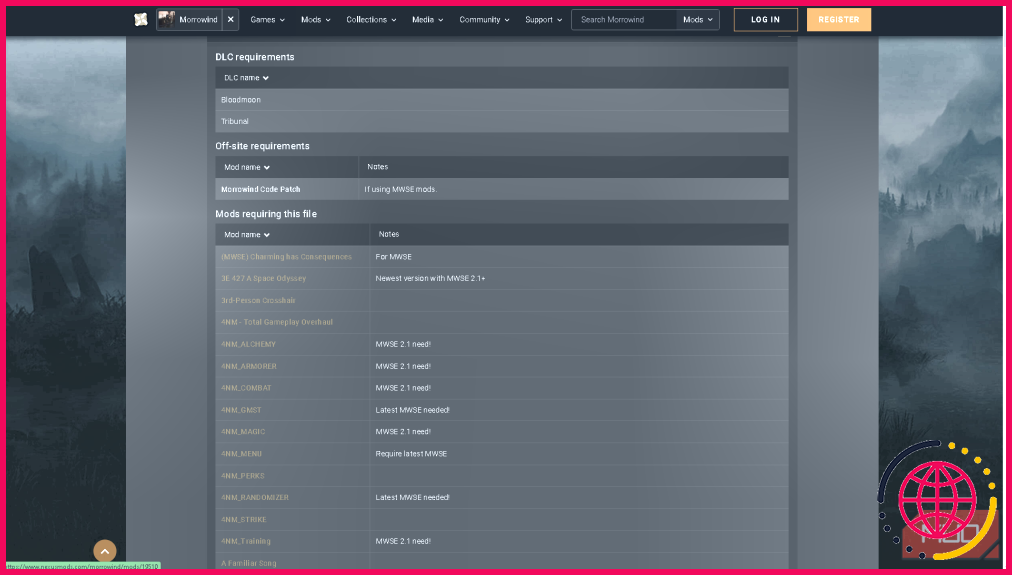
Ne faites pas cette erreur de débutant : installer tous les mods que vous voulez et démarrer le jeu. C’est comme aller sur un chantier sans casque. Vous repartirez avec un mal de tête dans tous les cas. L’utilisation de gestionnaires de mods facilite grandement les choses, mais c’est à vous qu’il incombe de tester chaque mod, un par un. Oui, c’est fastidieux, mais cela permet de s’assurer que chaque module fonctionne correctement avec les autres.
Et je ne saurais trop insister sur l’importance de lire les petits caractères de la description du mod et du readme. Certains mods ne sont tout simplement pas compatibles entre eux ou nécessitent d’autres mods pour fonctionner. La plupart des mods pour les RPG de Bethesda, comme Fallout et The Elder Scrolls, s’appuient sur des extensions de script, par exemple.
Vous avez l’impression de devoir jongler avec beaucoup de choses, mais allez-y à petits pas. Après avoir installé quelques mods, ce sera une seconde nature, surtout si vous prenez ces leçons à cœur. A partir de là, tout se passera bien !